notepad++にjsonを追加する方法
Json は軽量なデータ形式です。通常のデータ送信時は json 形式ですが、json データは通常暗号化されており、非常に長い文字列になります。見るとまぶしいので、どうすればわかりやすく表示できますか? jsonデータ?
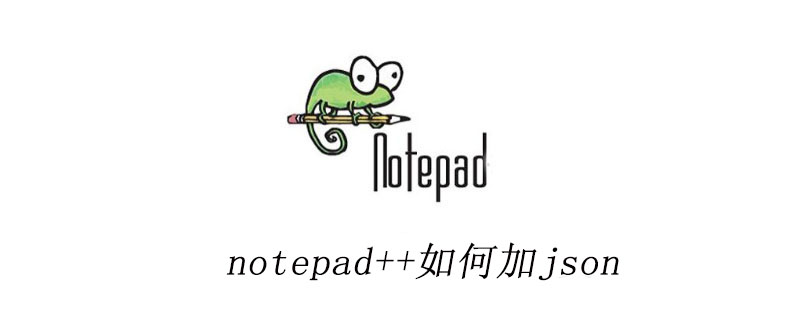
通常、州と市の関連付け、市外局番、郵便番号、住所録、ゲームサーバーなど、多くのデータ ファイルは JSON 形式で保存されるのが一般的ですarea お待ちください、下の図は、json で保存された世界各地の州と都市の詳細情報を示していますが、これは非常に長い文字列です。 (推奨学習: notepad )
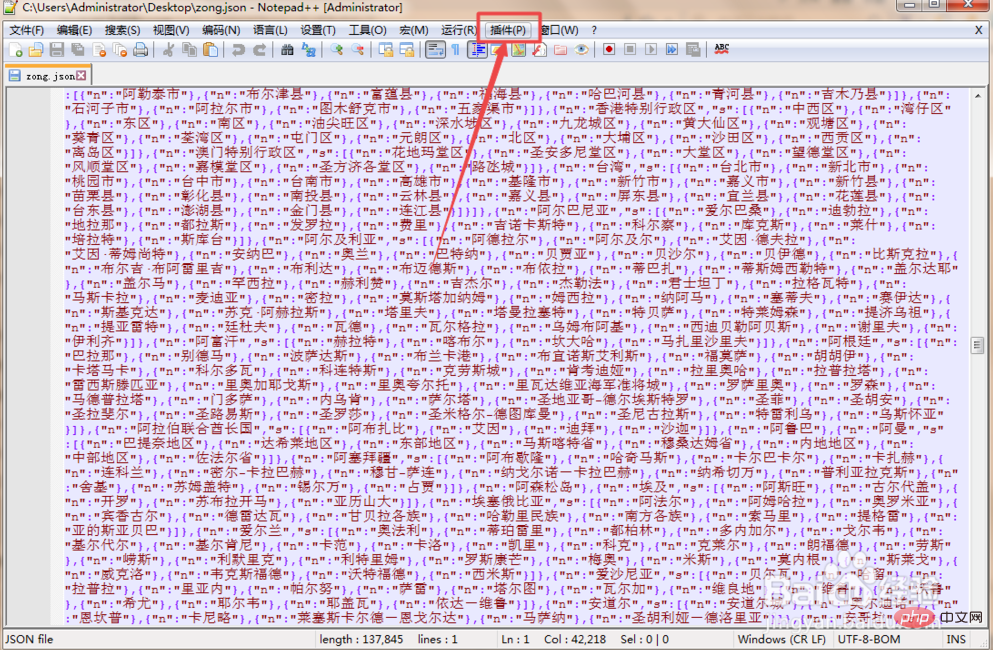 次に、現在のページのプラグイン メニュー オプションをクリックし、次のプラグイン マネージャー オプションにマウスを置きます。表示されるメニューをクリックし、表示されるサブメニューの「プラグイン マネージャーを表示」オプションをクリックします。
次に、現在のページのプラグイン メニュー オプションをクリックし、次のプラグイン マネージャー オプションにマウスを置きます。表示されるメニューをクリックし、表示されるサブメニューの「プラグイン マネージャーを表示」オプションをクリックします。
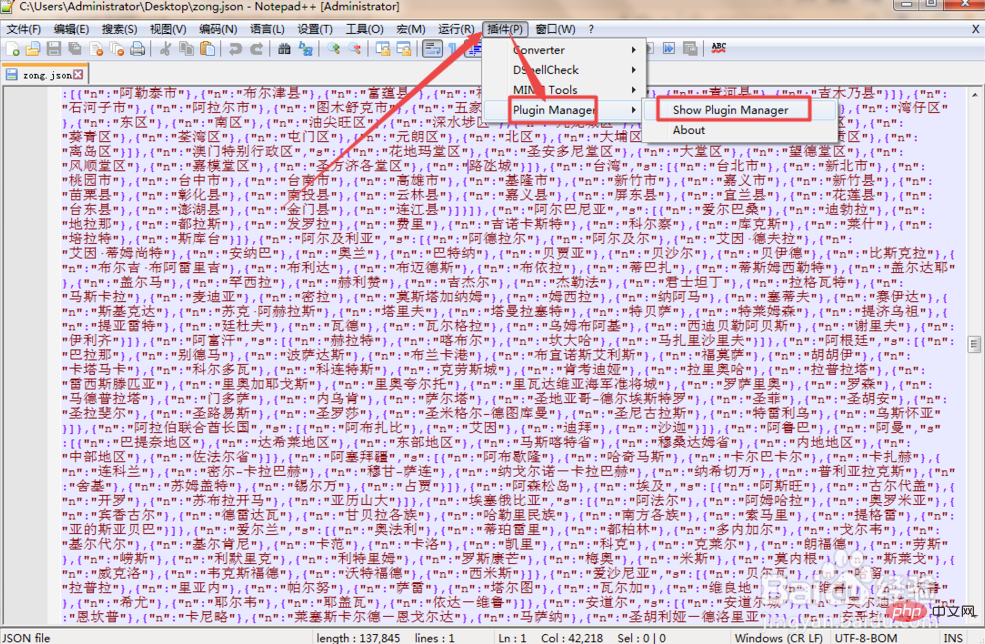 次に、ポップアップ ページで [JSON Viewer] オプションを見つけます。その前のボックスにチェックが入っていないことがわかります。
次に、ポップアップ ページで [JSON Viewer] オプションを見つけます。その前のボックスにチェックが入っていないことがわかります。
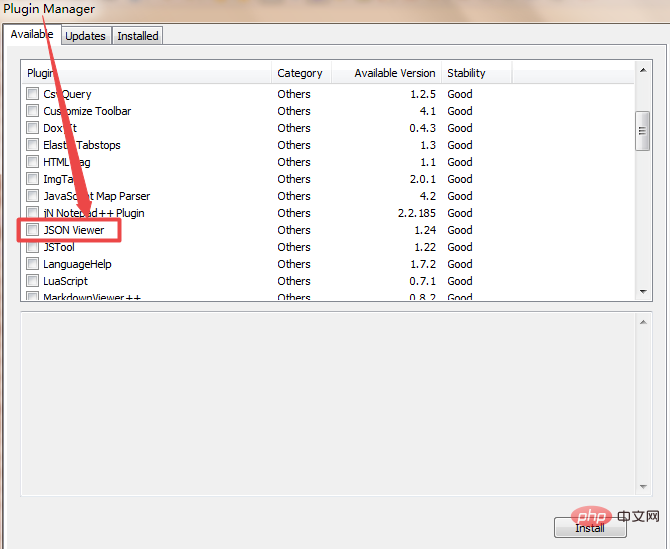
その前のチェックボックスをオンにして、右下の[インストール]ボタンをクリックすると、インストールが開始されます。完了後、メモ帳エディタを再起動するためのプロンプト ウィンドウが表示されます。[はい] をクリックします。
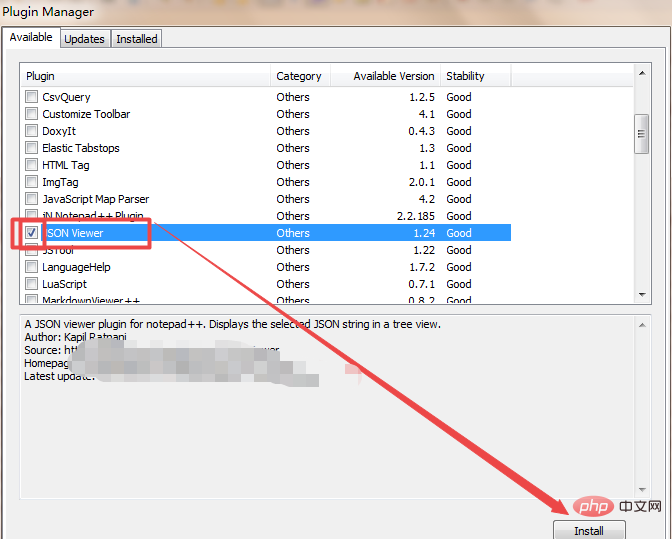
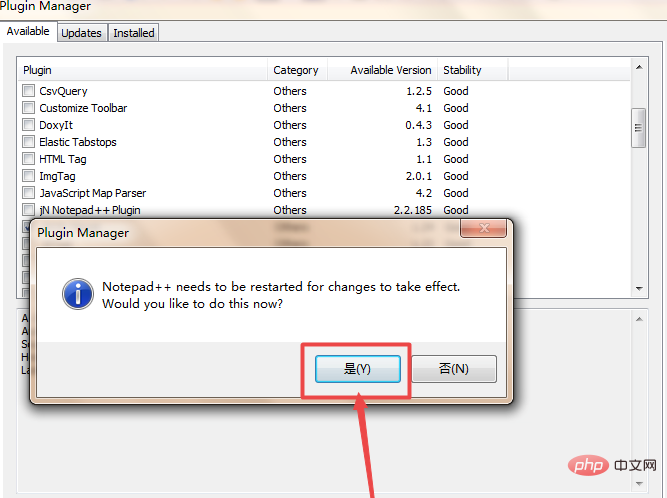
この時点で、メモ帳ページに戻り、プラグイン メニュー オプションを再度クリックします。 、メニューに追加の [JSON Viewer] オプションが表示されます。
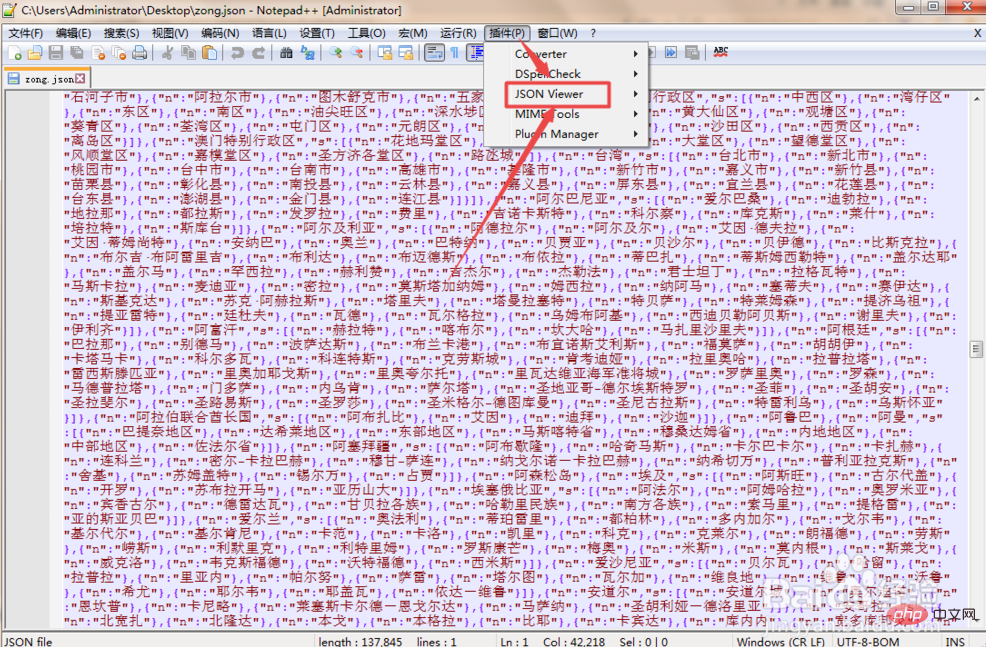 次に、J[SON Viewer] オプションにマウスを置き、表示されるサブメニューの [Format JSON] オプションをクリックするか、ショートカット キーを押します。先ほどまでの大きな文字列が非常に整然と並んでいるのがわかります。
次に、J[SON Viewer] オプションにマウスを置き、表示されるサブメニューの [Format JSON] オプションをクリックするか、ショートカット キーを押します。先ほどまでの大きな文字列が非常に整然と並んでいるのがわかります。
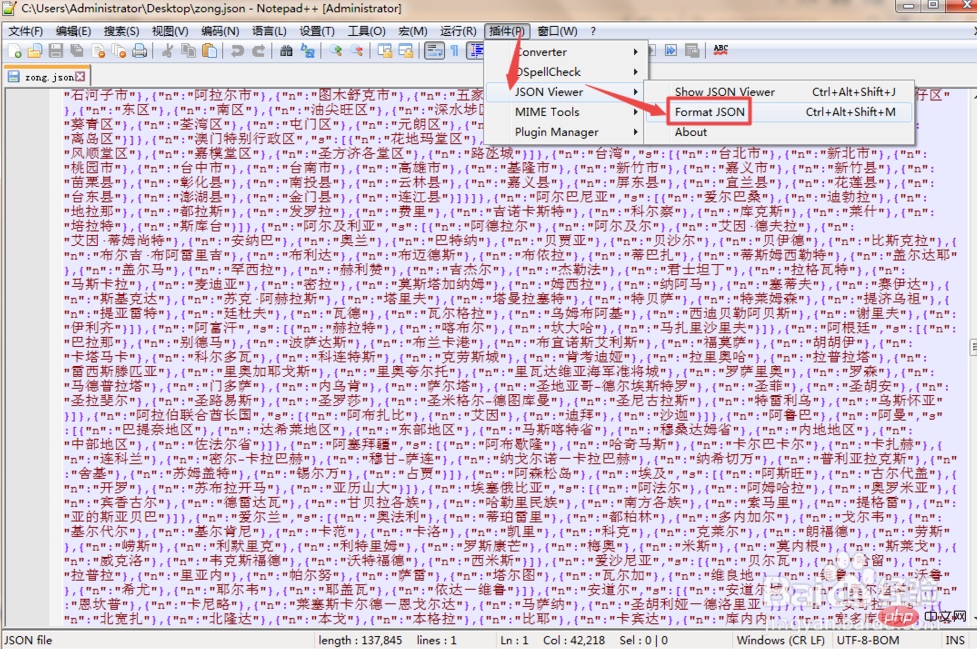
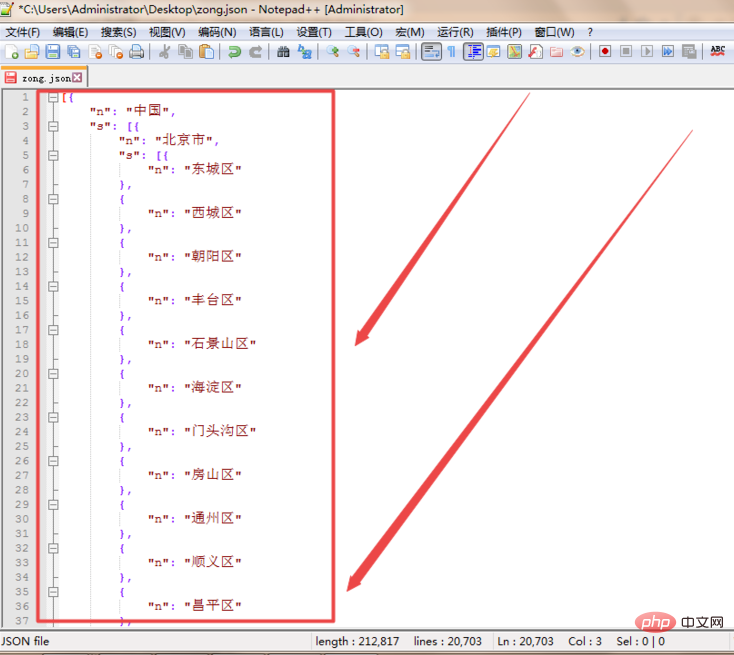
以上がnotepad++にjsonを追加する方法の詳細内容です。詳細については、PHP 中国語 Web サイトの他の関連記事を参照してください。

ホットAIツール

Undresser.AI Undress
リアルなヌード写真を作成する AI 搭載アプリ

AI Clothes Remover
写真から衣服を削除するオンライン AI ツール。

Undress AI Tool
脱衣画像を無料で

Clothoff.io
AI衣類リムーバー

Video Face Swap
完全無料の AI 顔交換ツールを使用して、あらゆるビデオの顔を簡単に交換できます。

人気の記事

ホットツール

メモ帳++7.3.1
使いやすく無料のコードエディター

SublimeText3 中国語版
中国語版、とても使いやすい

ゼンドスタジオ 13.0.1
強力な PHP 統合開発環境

ドリームウィーバー CS6
ビジュアル Web 開発ツール

SublimeText3 Mac版
神レベルのコード編集ソフト(SublimeText3)

ホットトピック
 7722
7722
 15
15
 1642
1642
 14
14
 1396
1396
 52
52
 1289
1289
 25
25
 1233
1233
 29
29
 メモ帳:寄付と資金
Apr 11, 2025 pm 12:13 PM
メモ帳:寄付と資金
Apr 11, 2025 pm 12:13 PM
ノートパッドは、ユーザーの寄付を通じて無料でオープンソースのままです。 1)寄付はPayPalまたは銀行の譲渡を通じて行われ、ユーザーは自発的に金額を決定します。 2)ファンドはサーバー料金、開発ツール、開発者のボーナスに使用され、定期的なレポートを通じて透明性が保証されます。 3)寄付は、メモ帳をサポートするだけでなく、オープンソースコミュニティ全体の開発をサポートします。
 メモ帳でJSONをフォーマットする方法
Apr 16, 2025 pm 07:48 PM
メモ帳でJSONをフォーマットする方法
Apr 16, 2025 pm 07:48 PM
JSON Viewerプラグインを使用して、JSONファイルを簡単にフォーマットしてJSONファイルを開きます。 JSON Viewerプラグインをインストールして有効にします。 「プラグイン」に移動します。 「Json Viewer」> 「フォーマットJSON」。インデント、分岐、並べ替え設定をカスタマイズします。フォーマットを適用して、読みやすさと理解を改善し、JSONデータの処理と編集を簡素化します。
 NotePadを自動的に入力する方法
Apr 16, 2025 pm 08:06 PM
NotePadを自動的に入力する方法
Apr 16, 2025 pm 08:06 PM
Notepad自体には自動レイアウト機能がありません。 Sublime Textなどのサードパーティのテキストエディターを使用して、自動タイプグラフィーを実現するために次の手順を実行できます。1。テキストエディターをインストールして開きます。 2。自動的に入力する必要があるファイルを開きます。 3.自動レイアウト関数を見つけて選択します。 4.エディターはテキストを自動的に入力します。 5.必要に応じてレイアウトルールをカスタマイズできます。自動タイポグラフィは、時間を節約し、テキストの一貫性とプロ意識を確保できます。
 初心者向けのメモ帳:始めるための簡単なガイド
Apr 06, 2025 am 12:03 AM
初心者向けのメモ帳:始めるための簡単なガイド
Apr 06, 2025 am 12:03 AM
メモ帳を使用して、アイデアを録音したり、コードを書いたり、メモを取ったりすることができます。 1。新しいファイル(Ctrl n)、2。テキストの入力、3。ファイル(ctrl s)を保存します。さまざまな形式をサポートし、初心者や毎日の使用に適しています。
 Apr 16, 2025 pm 07:39 PM
Apr 16, 2025 pm 07:39 PM
NotePadはJavaコードを直接実行することはできませんが、他のツールを使用することで実現できます。コマンドラインコンパイラ(Javac)を使用してByteCodeファイル(filename.class)を生成します。 Javaインタープリター(Java)を使用して、バイトコードを解釈し、コードを実行し、結果を出力します。
 メモ帳の使用方法
Apr 16, 2025 pm 08:09 PM
メモ帳の使用方法
Apr 16, 2025 pm 08:09 PM
Notepadは、Windows用の無料テキストエディターであり、次のようなさまざまな機能を提供します。1)構文強調表示、2)オートコンプリート、3)マクロ録音、4)プラグイン拡張機能、5)カスタマイズ可能なインターフェイスと設定。
 ノートパッド文字エンコード:エンコーディングの問題の理解と修正
Apr 05, 2025 am 12:04 AM
ノートパッド文字エンコード:エンコーディングの問題の理解と修正
Apr 05, 2025 am 12:04 AM
メモ帳の問題をエンコードする文字は、「保存」機能を選択して正しいエンコードを選択することで解決できます。 1。ファイルを開きます。2。「ファイル」 - >保存asを選択します。「 "、" encoding "dropdownメニューで「utf-8」を選択します。4。
 Notepad Auto Save:Auto Shavingの回避策と代替案
Apr 07, 2025 am 12:03 AM
Notepad Auto Save:Auto Shavingの回避策と代替案
Apr 07, 2025 am 12:03 AM
Notepadには組み込みのAutoSave機能はありませんが、スクリプトまたは代替ツールを使用して実装できます。 1. PowerShellスクリプトを使用して、5分ごとにメモ帳を保存します。 2。自動保存を有効にするようにメモ帳を構成します。 3. VSCODEを使用してAutoSaveプラグインをインストールし、AutoSave遅延を10秒に設定します。これらの方法により、データの損失は効果的に回避できます。




